Πώς ξεκλειδώνουμε τον bootloader και κάνουμε root στο Sony Xperia S
Ξεκλείδωμα του bootloader
Πριν ξεκινήσετε κάντε ένα backup σε όλα τα αρχεία σας καθώς η διαδικασία θα διαγράψει όλα τα δεδομένα και τις ρυθμίσεις της εσωτερικής μνήμης. Δε θα προκύψουν αλλαγές για την κάρτα SD όμως καλό θα ήταν να έχετε ένα backup στον υπολογιστή σας. Η διαδικασία είναι ίδια σε όλες τις εκδόσεις Android του Xperia S καθώς δεν έχει να κάνει με το λειτουργικό σύστημα αλλά μόνο με τον bootloader και μπορείτε να τη δοκιμάσετε σε υπολογιστή με Windows λειτουργικό σύστημα. Φυσικά ακολουθείτε τη διαδικασία με δική σας ευθύνη.
- Κατεβάστε το fastboot και τους USB driver για τη συσκευή σας από εδώ: Download
- Σημειώστε κάπου το IMEI της συσκευής σας (μόνο τα νούμερα και όχι τις παύλες). Θα το βρείτε πατώντας στη συσκευή σας *#06#.
- Μπείτε στο service menu της συσκευής πατώντας *#*#7378423#*#* και πηγαίνετε στη διαδρομή "Service Info > Configuration > Rooting Status". Εάν στο "Bootloader unlock allowed" γράφει "Yes", μπορείτε να συνεχίσετε με τη διαδικασία, ειδάλλως δε θα δουλέψει.
- Αποσυμπιέστε (unzip) τα περιεχόμενα του αρχείου που κατεβάσατε.
- Βάλτε τη συσκευή σας σε fastboot mode (κλείστε την και ανοίξτε την έχοντας κρατημένο το πλήκτρο "Volume Up").
- Συνδέστε τη συσκευή με τον υπολογιστή σας και εγκαταστήστε τους USB driver. Μόλις τελειώσει η διαδικασία αποσυνδέστε τη συσκευή.
- Ανοίξτε τη σελίδα http://unlockbootloader.sonymobile.com/ στον υπολογιστή σας και κάτω κάτω πατήστε "Start unlocking the bootloader".
- Στην επόμενη σελίδα πηγαίνετε πάλι μέχρι κάτω και πατήστε "Continue".
- Θα σας ρωτήσει "Are you sure" και θα απαντήσετε "Yes i'm sure".
- Αποδεχτείτε τους όρους χρήσης.
- Στην επόμενη σελίδα θα σας ζητήσει κάποια στοιχεία. Στο "Create unlock request" βάλτε το όνομα, το email σας και το ΙΜΕΙ (μερικές φορές δε χρειάζεται το τελευταίο νούμερο).
- Θα σας δώσει το κλειδί ξεκειδώματος, το οποίο και πρέπει να αποθηκεύσετε.
- Ανοίξτε ένα τερματικό πατώντας "Έναρξη > Εκτέλεση > cmd" και μπείτε στο φάκελο με τα αρχεία που κατεβάσατε προηγουμένως (Αν ο φάκελος fastboot βρίσκεται στο C, πληκτρολογήστε "cd C:\fastboot").
- Συνδέστε και πάλι τη συσκευή σας ενώ είστε σε fastboot mode.
- Πληκτρολογήστε στο τερματικό: "fastboot.exe -i 0x0fce getvar version". Αν σας απαντήσει "0.5", η συσκευή σας έχει συνδεθεί σωστά και μπορείτε να συνεχίσετε. Αν όχι, εγκαταστήστε και πάλι τους USB driver.
- Πληκτρολογήστε στο τερματικό: "fastboot.exe -i 0x0fce oem unlock 0x..." και στα αποσιωπητικά (...) βάλτε το κλειδί που αποθηκεύσατε προηγουμένως.
- Η συσκευή σας είναι πλέον ξεκλειδωμένη, μην κλείσετε κανένα παράθυρο αν θέλετε να συνεχίσετε και να κάνετε root!
Root σε Android 2.3 Gingerbread
Αφού ξεκλειδώσαμε τον bootloader, το μόνο που μένει είναι να εγκαταστήσουμε ένα pre-rooted σύστημα αρχείων. Πρέπει να έχετε ξεκλείδωτο bootloader και το fastboot εγκατεστημένο στον υπολογιστή σας. Αν ακολουθήσατε την παραπάνω διαδικασία, είστε εντάξει.
- Κατεβάστε το ανάλογο firmware για τη συσκευή σας από εδώ: 63 Firmware, 67 Firmware.
- Αποθηκεύστε το μέσα το φάκελο "fastboot", ανοίξτε ένα τερματικό (αν δεν το έχετε ανοιχτό από πριν) και μπείτε στο φάκελο "fastboot" (όπως πριν).
- Βάλτε τη συσκευή σας σε fastboot mode, συνδέστε τη στον υπολογιστή και πληκτρολογήστε στο τερματικό την εντολή: "fastboot.exe flash system system το_όνομα_του_αρχείου.img".
- Κάντε επανεκκίνηση και είστε έτοιμοι!
[AddictiveTips: Bootloader, Root]








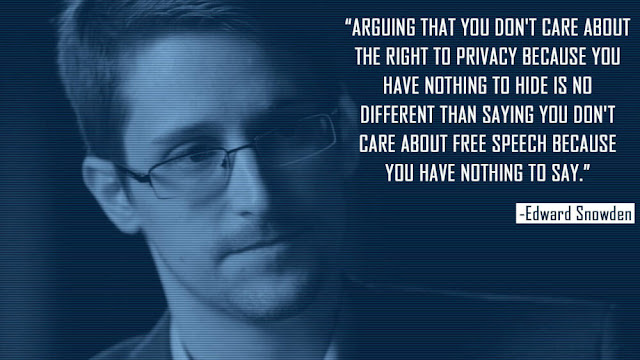





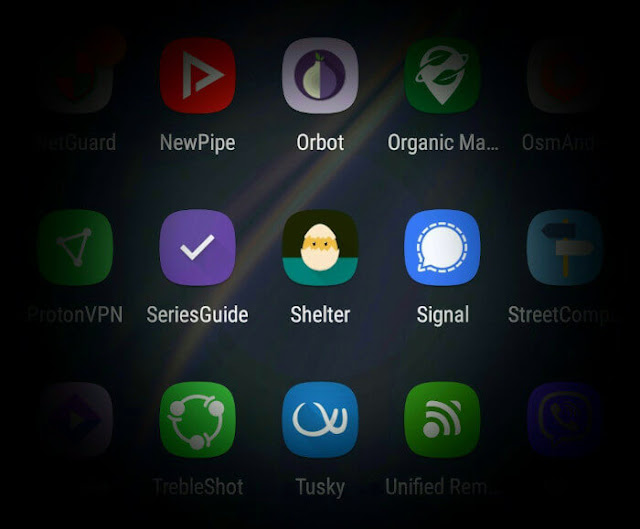
Σχόλια
Δημοσίευση σχολίου
Πες την άποψή σου ή κάνε την ερώτησή σου ελεύθερα, ακολουθώντας όμως τους στοιχειώδεις κανόνες ευγένειας.